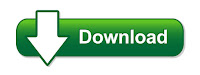Cara Install Linux di Personal Komputer - Ubuntu merupakan Sistem Operasi Linux yang bisa diinstal pada Komputer maupun Laptop. Bagi para pencinta sistem Operasi Open Source, Linux Ubuntu menjadi pilihan yang tepat untuk dicoba. Dan untuk menginstal OS Linux, anda bisa baca langkah-langkahnya di bawah ini.
Ubuntu merupakan sistem Operasi gratis (freeware) sehingga Anda bisa dengan bebas mendownloadnya dari situs resminya. Setelah berhasil didownload, ikuti panduan menginstal Linux Ubuntu di bawah ini. Untuk menginstall Ubuntu, Anda bisa menggunkan dua cara yakni melalui CD/DVD atau menggunkan USB Flashdisk. Jika anda belum tahu cara membuat USB Bootable silahkan baca tutorialnya pada link di bawah ini.
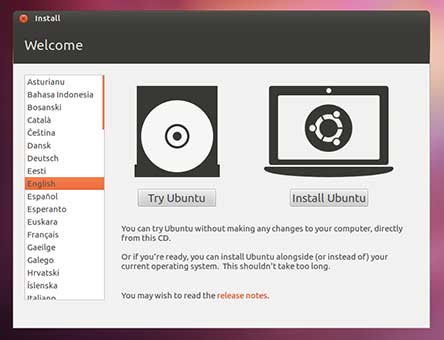
Langkah # 2. Langkah selanjutnya adalah mempersiapkan PC Anda untuk menginstal Ubuntu. Ini akan memeriksa apakah PC Anda terhubung ke SUMBER DAYA dan apakah Anda memiliki ruang cukup untuk menginstal OS Ubuntu di hardisk Anda.
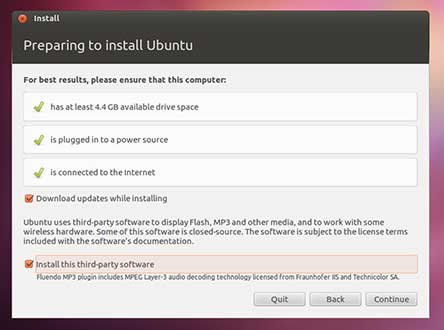
Langkah # 3. Saat menginstal OS Ubuntu ada pilihan untuk mendownload update. Jika Anda ingin mendownloadnya maka pilih Koneksi Wi-Fi Anda dan masukkan passwordnya jika anda memilikinya.
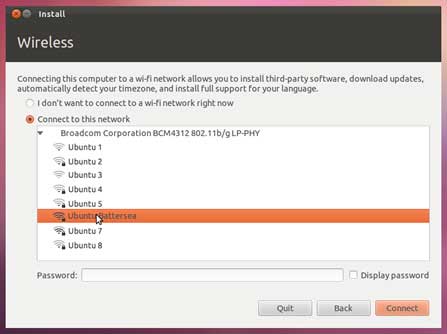
Langkah # 4. Sekarang alokasikan drive untuk menginstal OS Ubuntu Anda. Jika menggunakan OS windows dan juga menginstal Ubuntu pada drive Anda, Anda dapat menggunakan keduanya di PC Anda tapi sekali dalam satu waktu. Jika Anda ingin menghapus drive dan hanya ingin menggunakan Ubuntu maka pilih opsi kedua "Replace Windows 7 with Ubuntu". Jika Anda adalah pengguna advance dan ingin menginstalnya dengan cara Anda sendiri, pilih "Something Else".
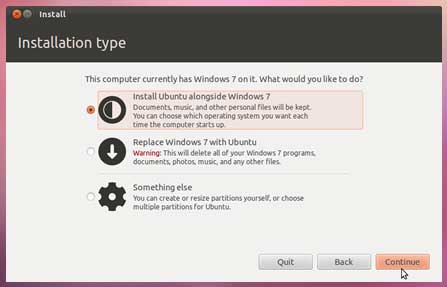
Langkah # 5. Untuk menginstall Ubuntu Anda membutuhkan ruang sekitar 4,8 GB. Jika Anda telah memilih jenis Instalasi kemudian klik pada drive untuk menginstal. Anda tidak perlu khawatir karena menginstalnya bersama Windows. Mudah dan sederhana, juga sangat aman digunakan. Anda bisa menguninstall OS manapun kapan saja Anda mau.
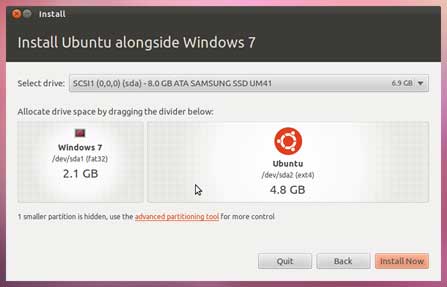
Langkah # 6. Pilih lokasi Anda lalu klik tombol Continue. Jika Anda terhubung ke Internet, maka akan otomatis mendeteksi lokasi Anda.
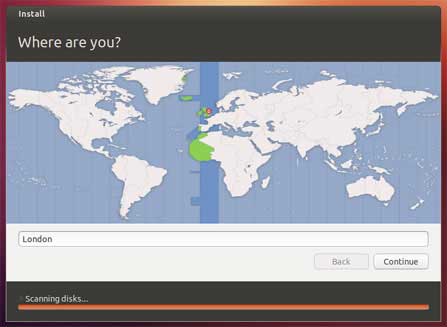
Langkah # 7. Pilih 'Preferred Keyboard Layout' Anda, jika Anda tidak mengetahuinya silahkan klik 'Detect Keyboard Layout'.
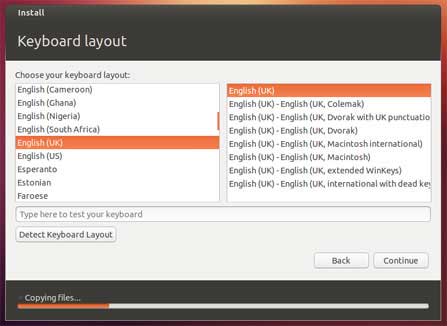
Langkah # 8. Pada langkah ini Anda diminta untuk memasukkan Username dan Password. Silahkan diisi sesuai dengan keinginan anda
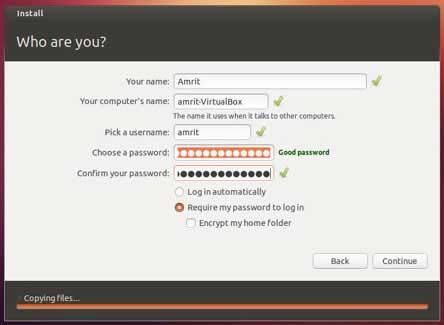
Langkah # 9. Saat proses instalasi Ubuntu berlangsung, sebaiknya Ambil secangkir kopi dan camilan agar tidak merasa bosan saat menunggu.
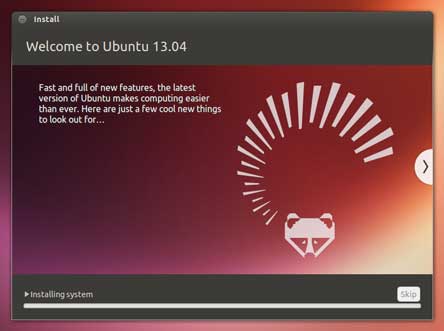
Langkah # 10. Selamat, Anda telah berhasil menginstal OS Ubuntu di Personal Computer Anda. Untuk mulai menggunakannya klik tombol 'Reboot Now' dan ketika komputer mulai booting, silahkan nikmati OS baru Anda.
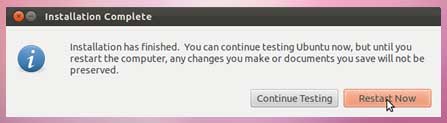
Baca Juga :
Ubuntu merupakan sistem Operasi gratis (freeware) sehingga Anda bisa dengan bebas mendownloadnya dari situs resminya. Setelah berhasil didownload, ikuti panduan menginstal Linux Ubuntu di bawah ini. Untuk menginstall Ubuntu, Anda bisa menggunkan dua cara yakni melalui CD/DVD atau menggunkan USB Flashdisk. Jika anda belum tahu cara membuat USB Bootable silahkan baca tutorialnya pada link di bawah ini.
- Cara membuat Bootable OS Flashdisk dengan UNetbootin
- Cara membuat Bootable OS Flashdisk tanpa bantuan Software
- Cara membuat Bootable OS Flashdisk menggunakan Power ISO
Cara Install Linux Ubuntu pada Personal Komputer
Langkah # 1. Jika Anda menggunakan USB drive. Tekan tombol F12 terus menerus dan kemudian Anda akan mendapatkan opsi BOOT. Pilih pada 'BOOT FROM USB ". Pilih bahasa yang akan Anda gunakan dan mulai instalasi dengan menekan tombol Install Ubuntu.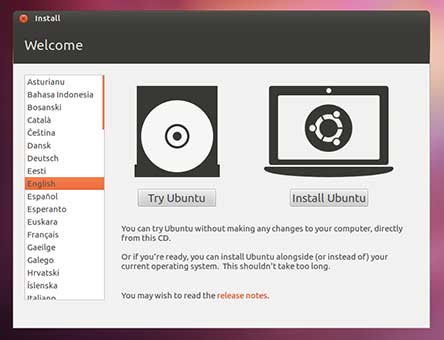
Langkah # 2. Langkah selanjutnya adalah mempersiapkan PC Anda untuk menginstal Ubuntu. Ini akan memeriksa apakah PC Anda terhubung ke SUMBER DAYA dan apakah Anda memiliki ruang cukup untuk menginstal OS Ubuntu di hardisk Anda.
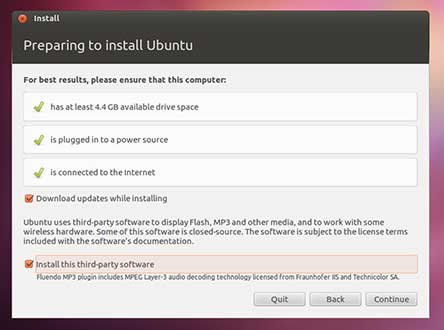
Langkah # 3. Saat menginstal OS Ubuntu ada pilihan untuk mendownload update. Jika Anda ingin mendownloadnya maka pilih Koneksi Wi-Fi Anda dan masukkan passwordnya jika anda memilikinya.
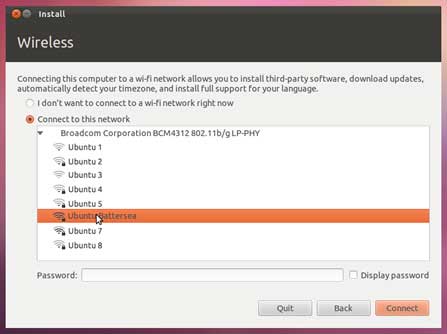
Langkah # 4. Sekarang alokasikan drive untuk menginstal OS Ubuntu Anda. Jika menggunakan OS windows dan juga menginstal Ubuntu pada drive Anda, Anda dapat menggunakan keduanya di PC Anda tapi sekali dalam satu waktu. Jika Anda ingin menghapus drive dan hanya ingin menggunakan Ubuntu maka pilih opsi kedua "Replace Windows 7 with Ubuntu". Jika Anda adalah pengguna advance dan ingin menginstalnya dengan cara Anda sendiri, pilih "Something Else".
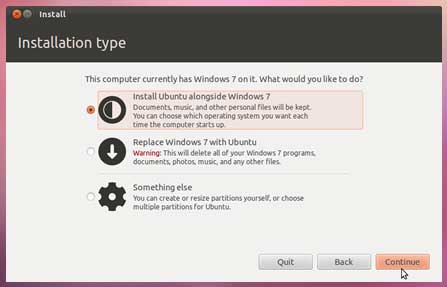
Langkah # 5. Untuk menginstall Ubuntu Anda membutuhkan ruang sekitar 4,8 GB. Jika Anda telah memilih jenis Instalasi kemudian klik pada drive untuk menginstal. Anda tidak perlu khawatir karena menginstalnya bersama Windows. Mudah dan sederhana, juga sangat aman digunakan. Anda bisa menguninstall OS manapun kapan saja Anda mau.
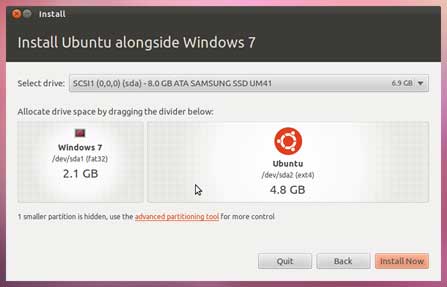
Langkah # 6. Pilih lokasi Anda lalu klik tombol Continue. Jika Anda terhubung ke Internet, maka akan otomatis mendeteksi lokasi Anda.
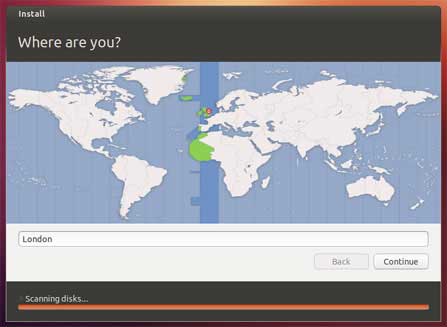
Langkah # 7. Pilih 'Preferred Keyboard Layout' Anda, jika Anda tidak mengetahuinya silahkan klik 'Detect Keyboard Layout'.
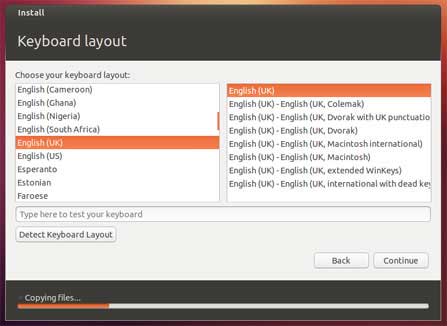
Langkah # 8. Pada langkah ini Anda diminta untuk memasukkan Username dan Password. Silahkan diisi sesuai dengan keinginan anda
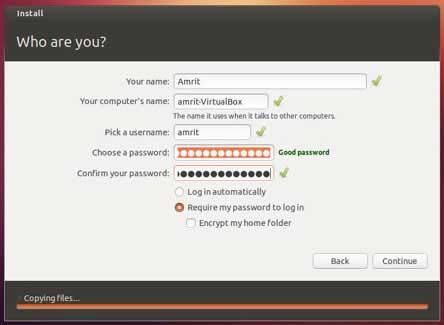
Langkah # 9. Saat proses instalasi Ubuntu berlangsung, sebaiknya Ambil secangkir kopi dan camilan agar tidak merasa bosan saat menunggu.
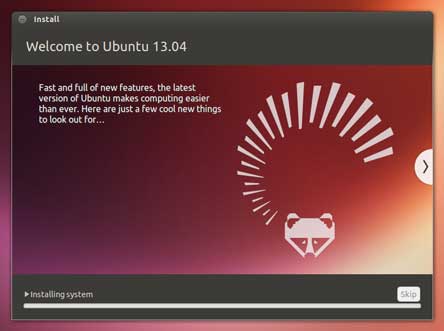
Langkah # 10. Selamat, Anda telah berhasil menginstal OS Ubuntu di Personal Computer Anda. Untuk mulai menggunakannya klik tombol 'Reboot Now' dan ketika komputer mulai booting, silahkan nikmati OS baru Anda.
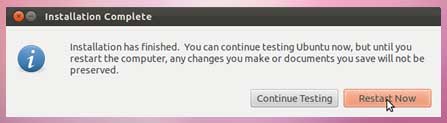
Baca Juga :
- Cara Install SQL Server 2008 di Windows 7
- Cara Install Driver Laptop Secara Otomatis
- Cara Install Net Framework 3.5 secara Offline di Windows 7
- Cara Install Windows menggunakan Hard Disk External
Download Linux Ubuntu